Kostenplaatsen bekijken, toevoegen, bewerken en archiveren
Een kostenplaats is een type kostenplaatsdrager dat kan worden gekoppeld aan verschillende objecten in Quinyx, zoals diensten, secties, units, districten of werknemers.
Bekijk bestaande kostenplaatsen
Om een lijst van alle bestaande kostenplaatsen te bekijken, navigeert u naar Accountinstellingen > Kostenplaatsdragers > Kostenplaatsen.
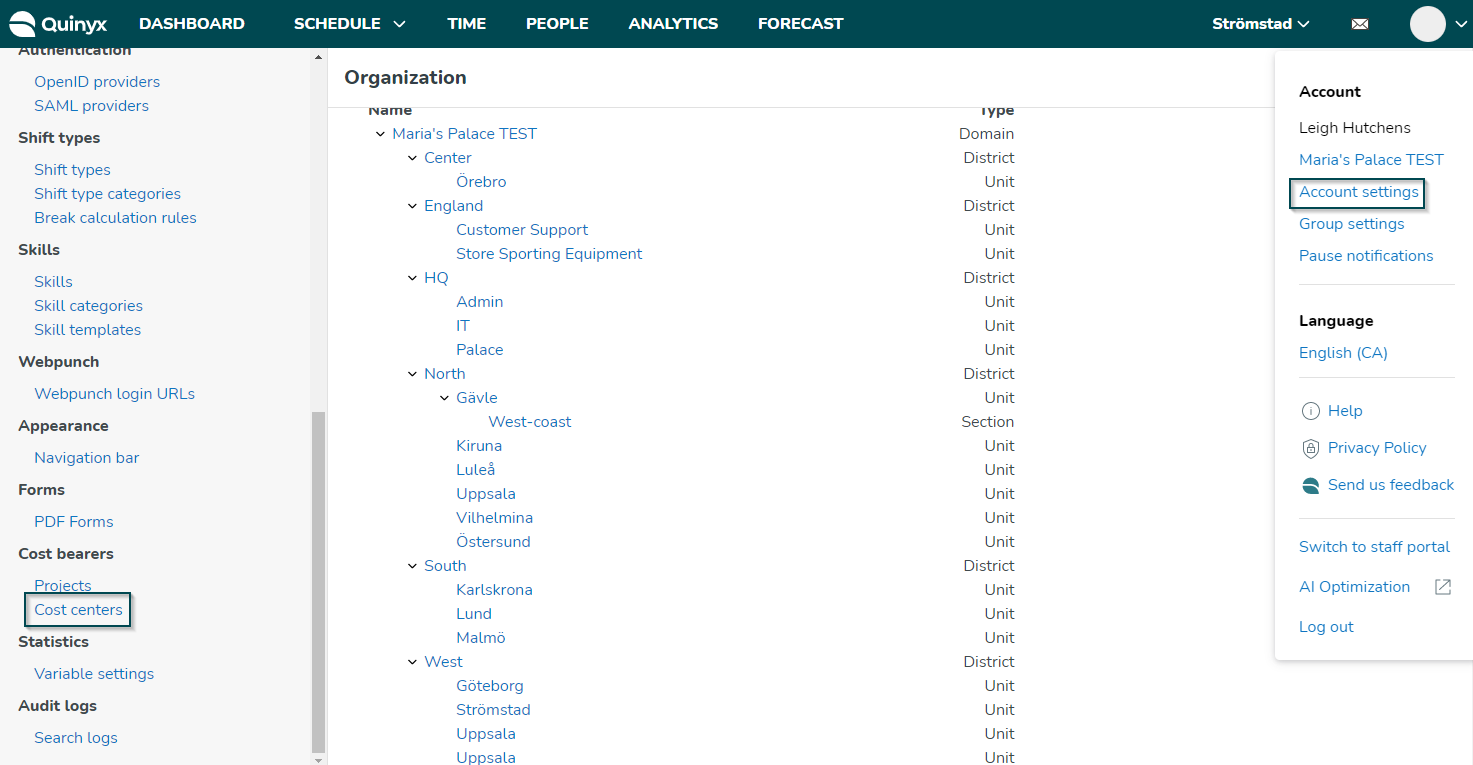
Wanneer u op Kostenplaatsen klikt, kunt u een lijst van alle bestaande kostenplaatsen zien.
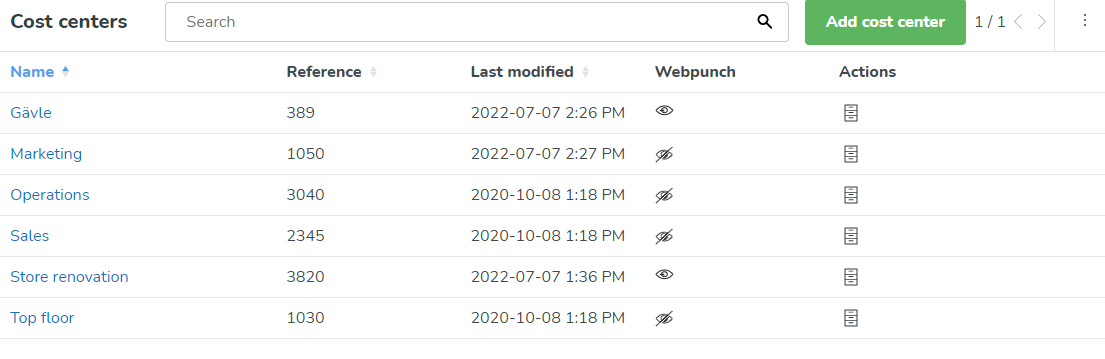
U kunt de volgende informatie bekijken:
- Naam: De naam van de kostenplaats.
- Referentie: Het referentienummer van de kostenplaats.
- Laatst gewijzigd: De datum en tijd waarop de kostenplaats voor het laatst is gewijzigd.
- Webpunch: Dit geeft aan of de kostenplaats zichtbaar is in Webpunch.
- Acties: Klik om de kostenplaats te archiveren.
U kunt de lijst met kostenplaatsen sorteren op naam, referentie of laatst gewijzigd.
Zoek naar een kostenplaats
Grote organisaties hebben vaak honderden verschillende kostenplaatsen, dus u kunt zoeken naar een specifieke kostenplaats. Naarmate u begint te typen, wordt de lijst smaller en wordt het zoekresultaat geel gemarkeerd.

Paginering
Quinyx toont 100 items per pagina voor kostenplaatsen. Als u meer dan 100 items heeft, ziet u het aantal pagina's in de rechterbovenhoek en kunt u de pijlen gebruiken om tussen pagina's te springen.

Kostenplaatsen bewerken
Om een bestaande kostenplaats te bewerken, klikt u op de naam van de kostenplaats. Er verschijnt een nieuw pop-upvenster, waarmee u de naam, referentie en of de kostenplaats zichtbaar moet zijn in Webpunch kunt bewerken.
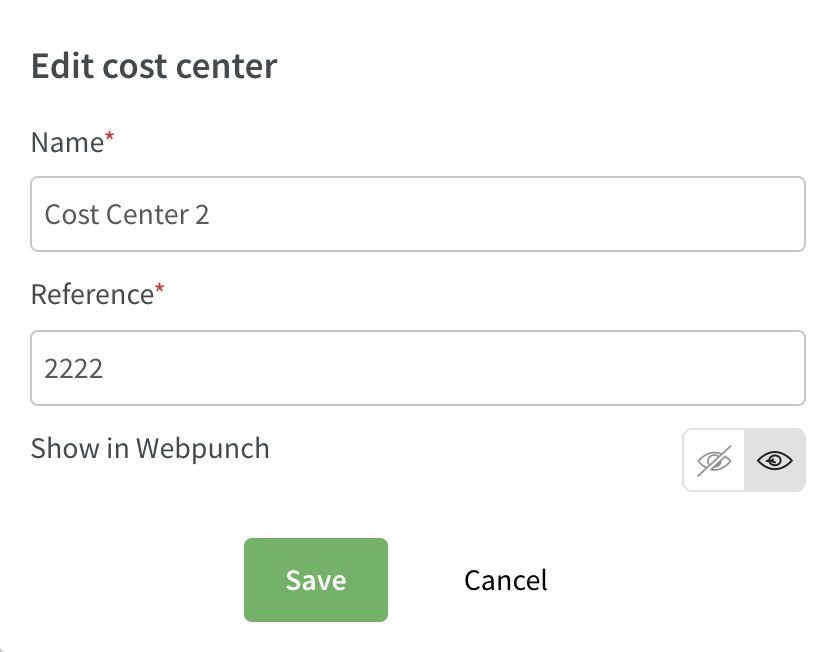
Klik op Opslaan als u klaar bent met uw wijzigingen. Het pop-upvenster sluit en u ziet een succesbericht in de rechterbovenhoek dat u informeert dat de wijzigingen zijn opgeslagen.
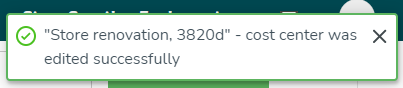
U kunt kostenplaatsen handmatig bewerken wanneer ze zijn overgenomen van een soort Quinyx-entiteit (sectie, diensttype, personeelskaart, unit). U kunt de huidige selectie van de kostenplaats wissen om deze leeg te laten of te vervangen door een andere waarde van de kostenplaats.
Het kostenplaats die van toepassing was toen de betreffende dienst werd gecreëerd, wordt nog steeds weergegeven in het veld kostenplaats:
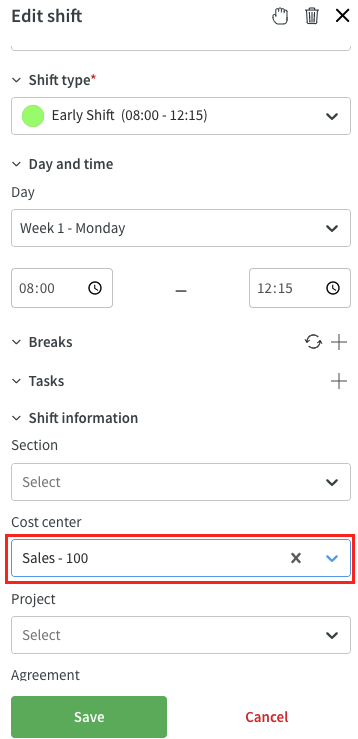
Nieuwe kostenplaatsen toevoegen
U kunt nieuwe kostenplaatsen toevoegen door op de groene knop Kostenplaats toevoegen te klikken. Er verschijnt een nieuw pop-upvenster en u kunt beginnen met het toevoegen van nieuwe kostenplaatsen.
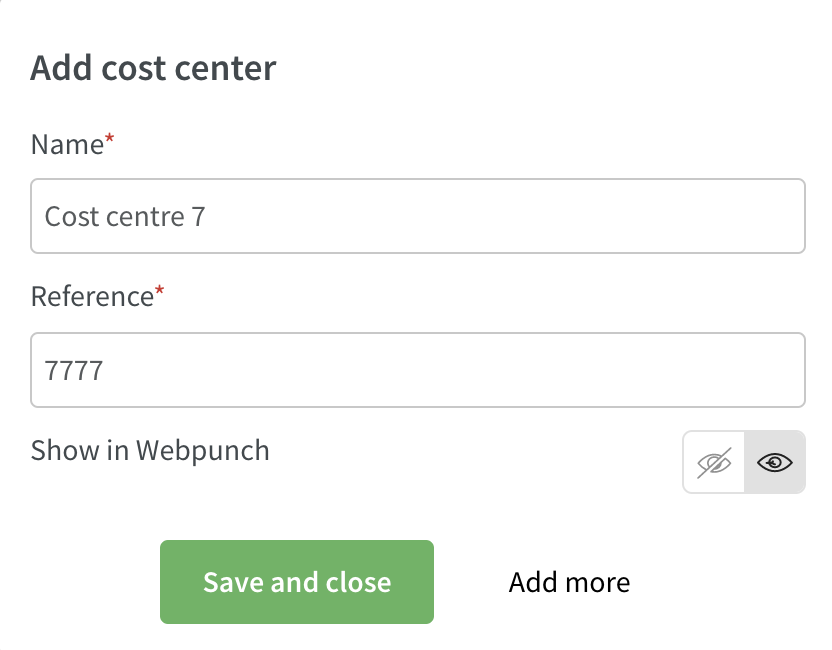
- Naam: Voer een naam in voor de kostenplaats.
- Referentie: Voer een referentie in voor de kostenplaats.
- Weergeven in Webpunch: Selecteer of de kostenplaats zichtbaar moet zijn in Webpunch.
U heeft twee opties:
- Opslaan en sluiten: Het pop-upvenster wordt gesloten en u ziet een succesbericht in de rechterbovenhoek dat u informeert dat de kostenplaats is opgeslagen.
- Meer toevoegen: De kostenplaats wordt opgeslagen en onmiddellijk weergegeven in de lijst met kostenplaatsen. U wordt op de hoogte gebracht met een succesbericht in het pop-upvenster dat aangeeft dat de kostenplaats is toegevoegd. U kunt doorgaan met het toevoegen van meer kostenplaatsen door de bovenstaande stappen te herhalen.
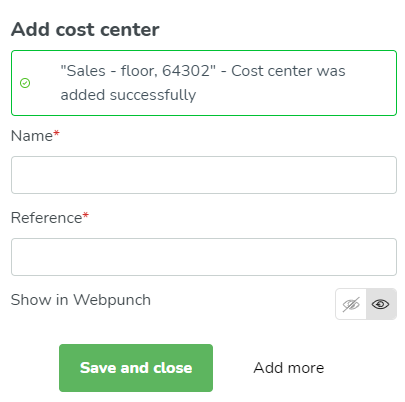
Archiveer kostenplaatsen
Als een kostenplaats niet langer wordt gebruikt, is het mogelijk om deze te archiveren. Hierdoor wordt de kostenplaats verborgen in alle selectiemenu's binnen de applicatie en in de lijst met kostenplaatsen onder accountinstellingen.
Klik op het archiefpictogram onder acties en de kostenplaats verdwijnt uit de lijst.
Om eerder gearchiveerde kostenplaatsen te bekijken, klik op het menu met drie puntjes in de rechterbovenhoek en klik op Selecteer weergave gearchiveerde kostenplaatsen. De gearchiveerde kostenplaatsen worden dan weergegeven in de lijst. Ze worden grijs weergegeven en het archiefpictogram is doorgestreept, zodat u gemakkelijk kunt zien welke kostenplaatsen zijn gearchiveerd.
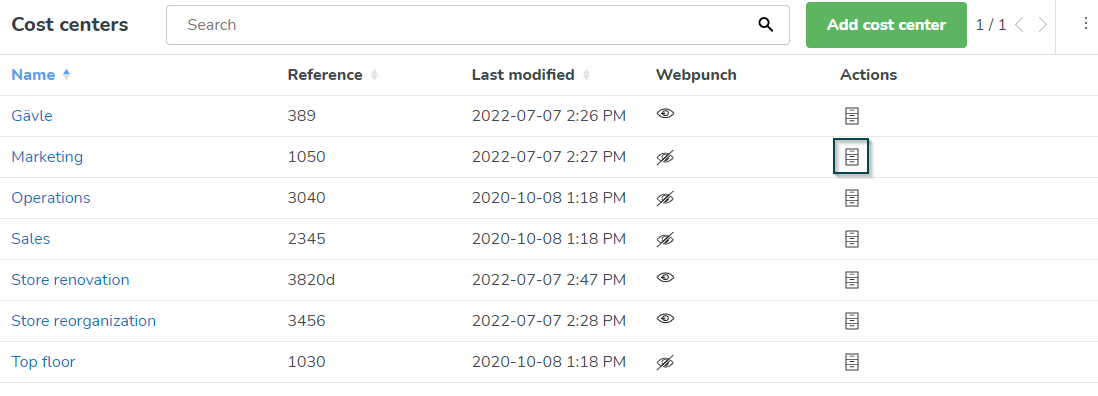
Om de kostenplaats te herstellen, klikt u gewoon op het archiefsymbool en wordt de kostenplaats weer actief.
Als u geen gearchiveerde kostenplaatsen meer wilt zien in de lijst, ga dan opnieuw naar het menu met drie puntjes en selecteer Gearchiveerde kostenplaatsen verbergen.
Kostenplaats overerving
In Quinyx is het mogelijk om handmatig een kostenplaats te selecteren voor diensten en klokacties. Dit is een manier om de automatische kostenplaats overerving te overschrijven die wordt toegepast bij het genereren van salarisbestanden of rapporten. De automatisch overgeërfde kostenplaats is ook zichtbaar in Planningitems in de Tijdkaart.

